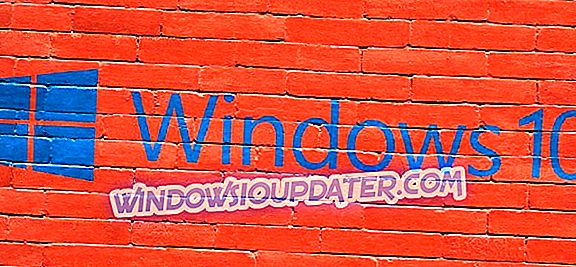Komputer riba biasanya tidak datang dengan pembesar suara luaran, yang menyekat jumlah maksimum mereka sedikit. Walau bagaimanapun, anda tidak perlu menambah beberapa penceramah baru untuk meningkatkan audio laptop melebihi 100%.
Windows sudah mempunyai beberapa tetapan yang boleh anda pilih untuk meningkatkan audio komputer riba atau desktop sedikit melebihi maksimum lalai, dan terdapat juga banyak program pihak ketiga yang dapat meningkatkan jumlah sehingga 500%.
Bagaimana untuk meningkatkan volum laptop melebihi maksimum
1. Pilih Opsyen Penyamaan Loudness dalam Windows
Mula-mula, lihat pilihan Loudness Equalizer di Windows. Memilih tetapan itu akan menaikkan kelantangan sedikit di atas maksimum lalai untuk PC dengan pemacu audio Realtek.
Walau bagaimanapun, tidak semua kad suara menyokong penyamaan. Inilah cara anda boleh memilih pilihan Loudness Equalizer dalam Windows 10.
- Tekan butang bar tugas Cortana, dan masukkan kata kunci 'audio' di dalam kotak carian apl.
- Pilih Urus peranti audio untuk membuka tetingkap terus di bawah.
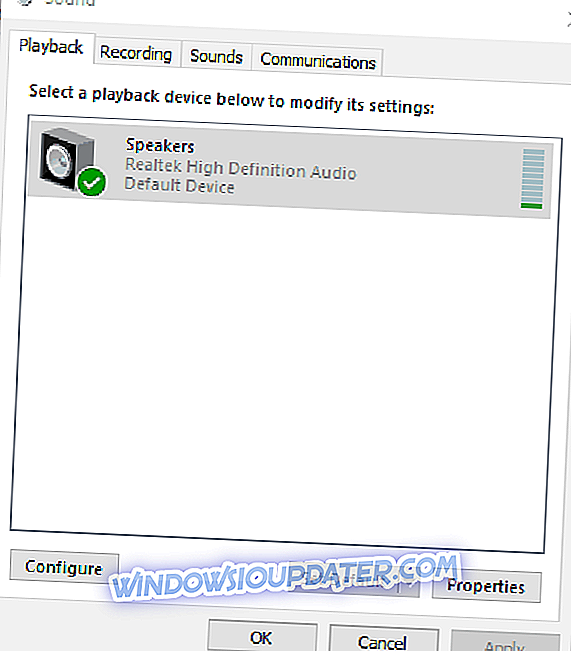
- Pilih Speaker dan tekan butang Properties untuk membuka tab Umum yang ditunjukkan dalam petikan di bawah.
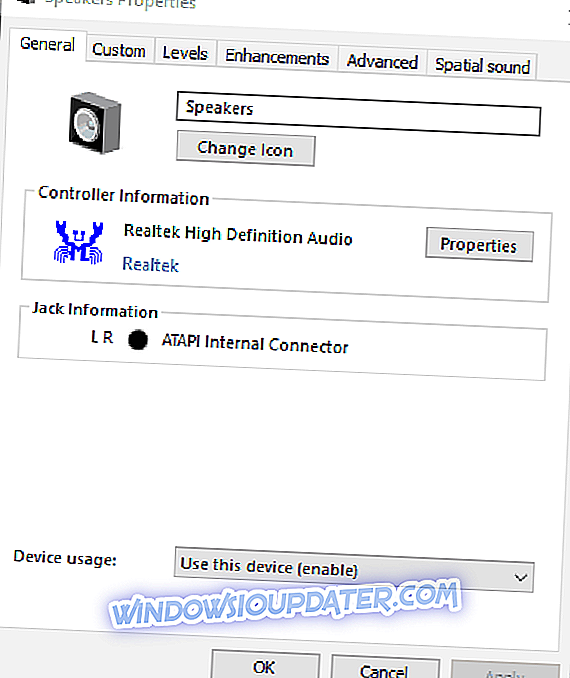
- Pilih tab Penambahan pada tetingkap Properties Speakers.
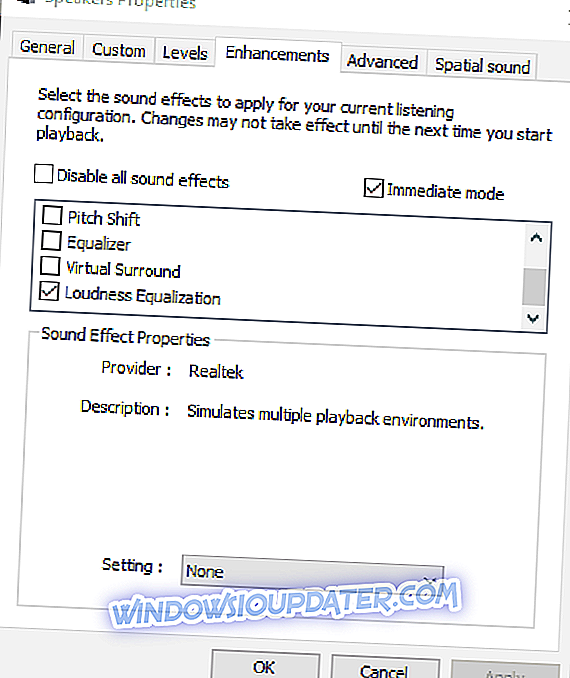
- Pilih kotak semak Loudness Equalizer pada tab Penambahan.
- Tekan butang Apply > OK untuk menutup tetingkap.
2. Laraskan Bar Volume pada Halaman Video
Halaman video di YouTube dan tapak yang serupa biasanya mengandungi bar kelantangan. Anda mungkin mendapati bunyi video YouTube tidak sepadan dengan tahap audio yang dipilih di Windows jika gelangsarnya jauh ke sebelah kiri bar kelantangannya.
Anda boleh melaraskan tahap audio video YouTube dengan melayang kursor ke atas ikon speaker yang ditunjukkan dalam tangkapan gambar di bawah.
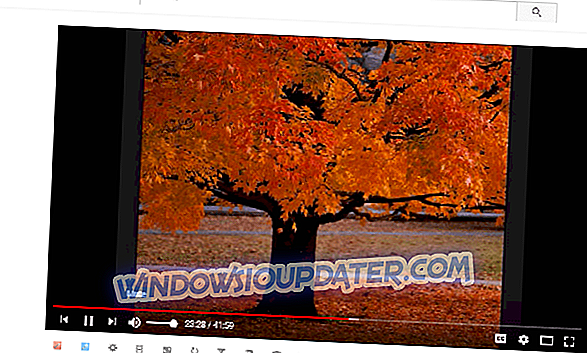
3. Tambah Enhancer bunyi Boom 3D ke Windows
Alat ini adalah penanda audio yang hebat yang akan membolehkan anda untuk bereksperimen dengan bunyi pada komputer riba Windows atau PC anda walaupun anda suka. Boom 3D mempunyai penyamaan yang indah dengan beberapa pratetap yang telah dibina dengan baik, atau anda boleh membuat pratetap anda sendiri dari awal. Mewujudkan pratetap anda sendiri boleh meningkatkan jumlah komputer riba anda lebih 100% asasnya.
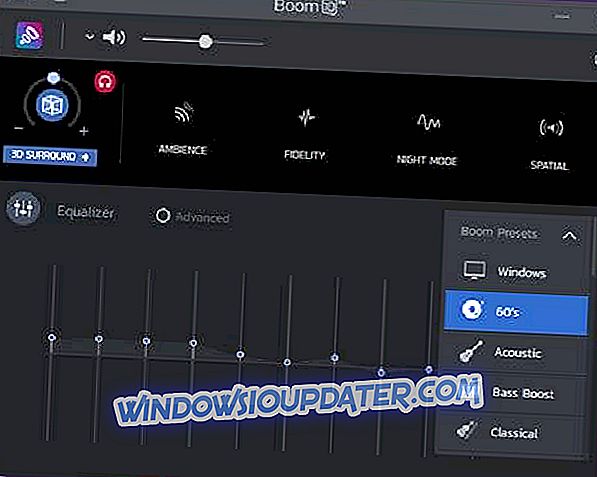
Walaupun ramai pemain atau program semata-mata merangsang semua frekuensi, Boom 3D membolehkan anda dengan lancar meningkatkan kelantangan tanpa merosakkan pembesar suara atau fon kepala anda. Suara akan bersih dan frekuensi tidak akan mengganggu. Selain itu, anda boleh menambah pelbagai kesan bunyi yang akan membantu anda menaikkan jumlah komputer riba anda melebihi 100% tanpa mempunyai bunyi keras.
4. Tambah Pemain Media VLC ke Windows

Pemain media VLC freeware mempunyai tahap volum lalai sebanyak 125% untuk video dan muzik. Oleh itu, main balik video dan muzik dalam VLC adalah 25% lebih tinggi daripada jumlah maksimum dalam Windows. Anda juga boleh meningkatkan volum VLC kepada 300% dengan menyesuaikan salah satu tetapan perisian seperti berikut.
- Tekan butang Muat turun VLC di laman utama VLC untuk menyimpan wizard persediaan pemain media ke Windows.
- Buka wizard persediaan VLC untuk memasang perisian.
- Kemudian buka tetingkap VLC.

- Pilih Keutamaan pada menu Alat. Secara alternatif, tekan kekunci Ctrl + P untuk membuka tetingkap Pilihan VLC.
- Pilih butang Semua radio di bahagian bawah sebelah bawah tab Tetapan Antara Muka.

- Masukkan 'volume maksimum' kata kunci dalam kotak carian.
- Klik Qt untuk membuka tetapan antara muka Qt selanjutnya.
- Masukkan '300' dalam kotak teks Maksimum yang dipaparkan .
- Tekan butang Simpan untuk memohon tetapan baru.
- Tutup dan buka semula pemain media VLC untuk memulakan semula perisian.
- Sekarang bar kelantangan VLC akan naik pada 300% dan bukannya 125%.
5. Tambah Booster Bunyi ke Windows
Adakah peningkatan jumlah 300% tidak mencukupi? Lalu bagaimana pula dengan kenaikan 500%? Letasoft mempunyai perisian Sound Booster yang menimbulkan tahap audio Windows sehingga 500%. Itu mungkin gembar-gembur pemasaran, tetapi program itu tentu akan meningkatkan jumlah melebihi 100%. Perisian menimbulkan bunyi dengan kesan APO dan suntikan kod.
Booster Sound bukan perisian percuma, tetapi anda boleh mencuba versi percubaan program selama beberapa minggu dengan menekan butang Muat Turun di laman web ini. Versi percubaan tidak menguatkan bunyi selama beberapa saat setiap lima minit. Versi Pembuat Suara Asas adalah peruncitan pada $ 19, 95.
Apabila anda menjalankan perisian, klik ikon dulang sistemnya. Kemudian anda boleh memilih pilihan Aktifkan pada bar kelantangannya. Anda juga boleh memilih tetapan Mod Rangsangan dan APO kesan Boost dari menu konteks Sound Booster. Di samping itu, Sound Booster membolehkan penggunanya untuk menyiapkan hotkeys untuk menyesuaikan audio dengan.
6. Tambah Pelanjutan Penggalak Kelantangan ke Chrome
Pengguna Google Chrome boleh meningkatkan audio sedikit lagi dengan sambungan Penggalak Volume. Tuntutan pembangun tuntutan Volume Booster menimbulkan jumlah sehingga empat kali tahap audio asal. Penambahan ini meningkatkan audio Chrome sedikit sebanyak.
Buka halaman web ini dan tekan butang hijau di sana untuk menambah pelanjutan ke Chrome, dan mulakan semula penyemak imbas. Kemudian anda boleh menekan butang Booster Volume pada bar alat Chrome untuk meningkatkan bunyi. Tekan butang Matikan untuk kembali semula penyemak imbas ke volum asal.
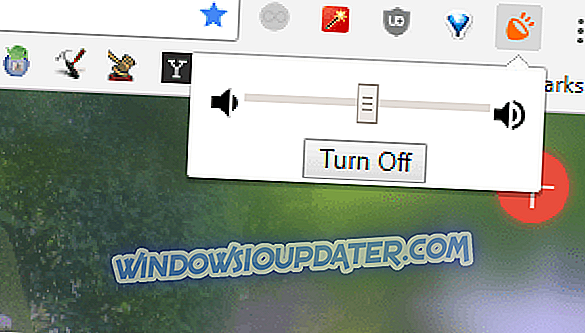
Jadi, anda boleh meningkatkan jumlah dalam Windows agak lebih daripada 100% dengan pilihan Loudness Equalizer, pemain media VLC, Booster Volume dan Booster Sound. Anda juga boleh menaikkan volum dengan memasang penyamakan pihak ketiga seperti Equalizer APO. Pembesar suara Bluetooth ini juga boleh meningkatkan audio dalam Windows.
Nota Editor : Jawatan ini pada asalnya diterbitkan pada bulan Oktober 2017 dan telah sejak dirubah dan dikemas kini dengan produk baru supaya pengguna kami mempunyai pelbagai alternatif yang lebih luas.